Omgaan met bestanden in Microsoft 365 bij Saxion deel 1: waar sla je bestanden op?

Makkelijk bestanden maken en slim samenwerken aan bestanden. Hoe doe je dit met Microsoft 365? Hoe krijg ik mijn bestand in ‘de Cloud’? En waar sla ik het op? Wat is het verschil tussen OneDrive, Teams en SharePoint? In de praktijk blijkt dit voor medewerkers vaak een uitdaging. Bekijk hoe Hogeschool Saxion de adoptie van Microsoft 365 vergroot.
- Deel 1: Omgaan met bestanden in Microsoft 365 bij Saxion: waar sla je bestanden op?
- Deel 2: Videoserie: Persoonlijke bestanden in OneDrive
- Deel 3: Videoserie: Bestanden in Teams
Als Adoptie Consultant en Microsoft 365 Consultant heb ik Hogeschool Saxion de afgelopen tijd o.a. met dit scenario geholpen. Samen met mijn collega Mirjam van den Berg heb ik verschillende materialen, zoals infographics en video’s gemaakt. Saxion vindt het belangrijk om kennis en ervaringen te delen. Bij deze delen we graag de materialen en ervaringen met je.
Werkscenario’s
Om het werken met Microsoft 365 en Microsoft Teams makkelijker te maken en tijd te besparen, werken we in het Microsoft 365 Team van Saxion zogenaamde werkscenario’s uit. Daarbij laten we medewerkers stap voor stap zien hoe ze Microsoft Teams en de andere tools van Microsoft 365 op een standaard manier gebruiken. Medewerkers hoeven zelf niet meer het wiel opnieuw uit te vinden en gebruiken de tools op dezelfde manier.
Eerder dit jaar heeft Saxion het werkscenario ‘Omgaan met bestanden’ geïntroduceerd. De eerste focus ligt daarbij op het scenario dat we willen ondersteunen. Daarin krijgen de tools van Microsoft 365 (inclusief de Office 365 apps) een plekje. De benodigde stappen en handelingen werken we uit, samen met beleids- en werkafspraken en het gewenste gedrag.
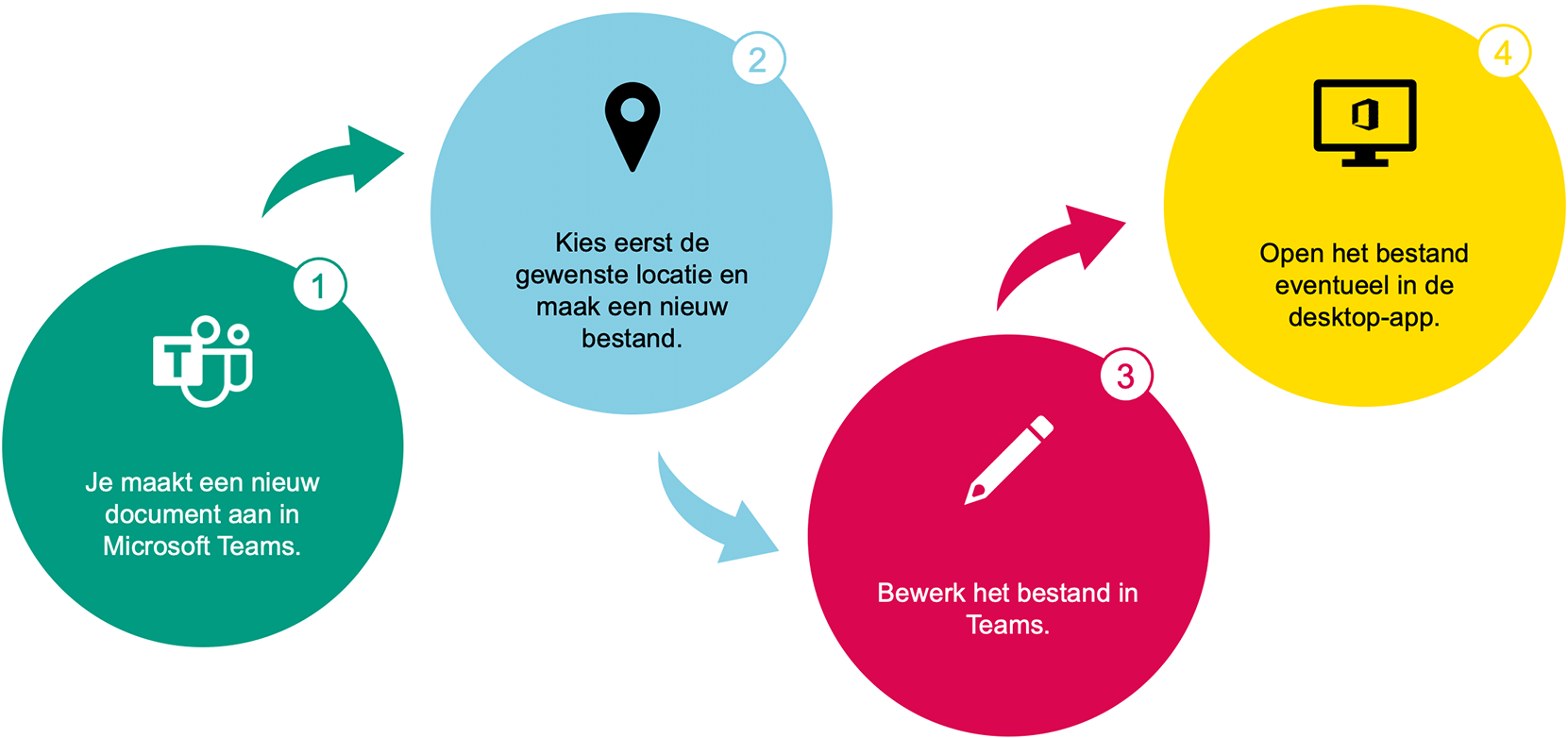
Andere scenario’s die we hebben uitgewerkt zijn ‘Online vergaderen’, ‘Online communiceren’, ‘Grip op je werk’, ‘Samenwerken met gasten/externen’ en ‘Veilig werken’.
Keuzes en verschillende niveaus van digitale vaardigheid
Binnen Microsoft 365 kunnen medewerkers vaak op verschillende manieren een bepaalde actie uitvoeren. Er is regelmatig overlap in functionaliteit van de verschillende Microsoft 365 apps. Medewerkers die digitaal vaardig zijn en ervaring hebben met deze tools vinden hun weg wel. Voor veel medewerkers voelt het echter alsof ze opnieuw moeten leren fietsen.
Het helpt enorm wanneer medewerkers een ‘standaard’ manier van werken aangeboden krijgen. Duidelijke infographics die helpen bij het kiezen van de juiste tool en locatie voor het opslaan en delen van bestanden. En vervolgens een duidelijke uitleg van de uit te voeren stappen.
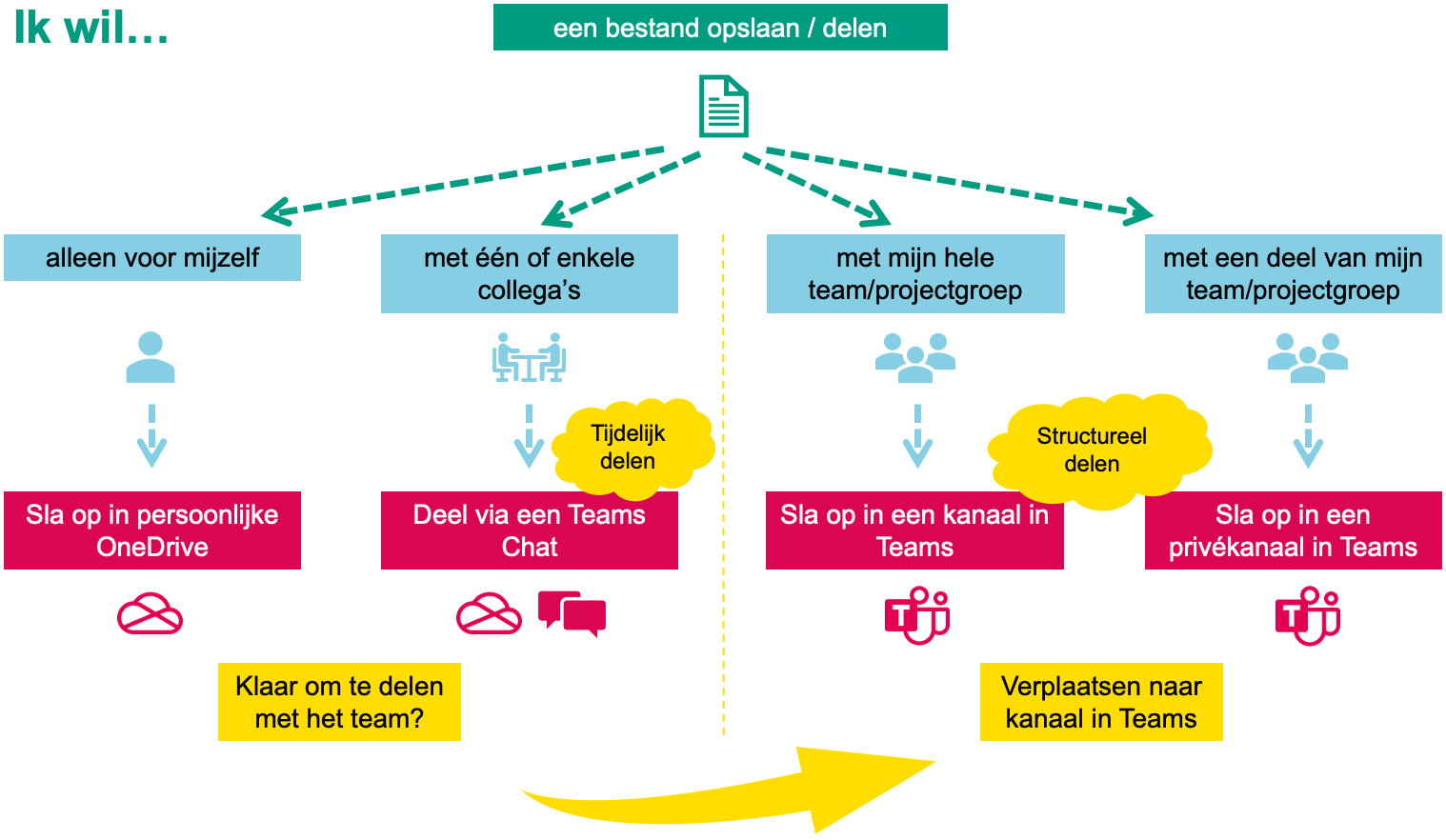
Dit betekent niet dat iedereen volgens dezelfde stappen moet werken. Heb je meer ervaring, dan kun je de manier van werken kiezen die bij jou past. Essentieel daarbij is wel een goede set werkafspraken.
Het resultaat
De basis voor het werkscenario ‘Omgaan met bestanden’ is een videoserie. In het eerste deel laten we de standaard nieuwe manier van werken, inclusief voordelen, binnen Saxion zien.
We leggen uit waar je een bestand opslaat, in verschillende situaties.
Om slim met elkaar te kunnen samenwerken is het belangrijk enkele afspraken te maken.
In een volgende blogpost laten we deel 2 van de video’s zien, waarin we medewerkers stap voor stap uitleggen hoe je werkt met bestanden in OneDrive. Deel 3 gaat over het werken met bestanden in kanalen in Microsoft Teams.
Verschillende leerstijlen
We hebben ervoor gekozen verschillende middelen in te zetten bij het trainen van medewerkers. Via video’s kunnen medewerkers online en in de eigen tijd training volgen. De training voor het werkscenario hebben we verdeeld in kleine video’s, zodat een medewerker direct een bepaald onderdeel kan bekijken.

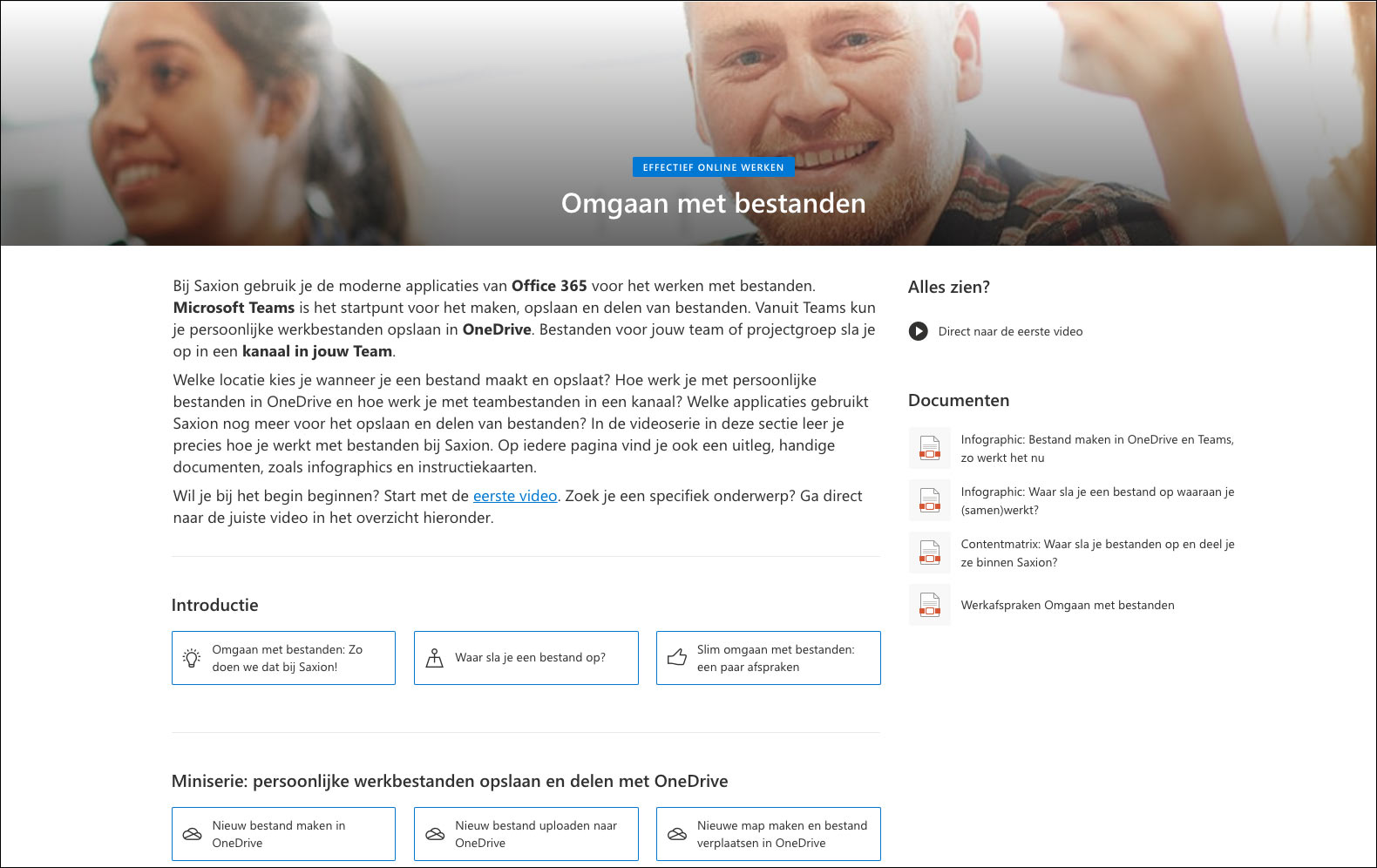
Alle informatie is daarnaast beschikbaar via webpagina’s, waarop zowel de video’s als uitgeschreven tekst beschikbaar zijn. Voor medewerkers die liever lezen is dit een handiger manier. Ook hebben we infographics en quick reference cards gemaakt waarop te maken keuzes en te volgen stappen handig bij elkaar staan. De werkafspraken staan ook in een handige qrc.
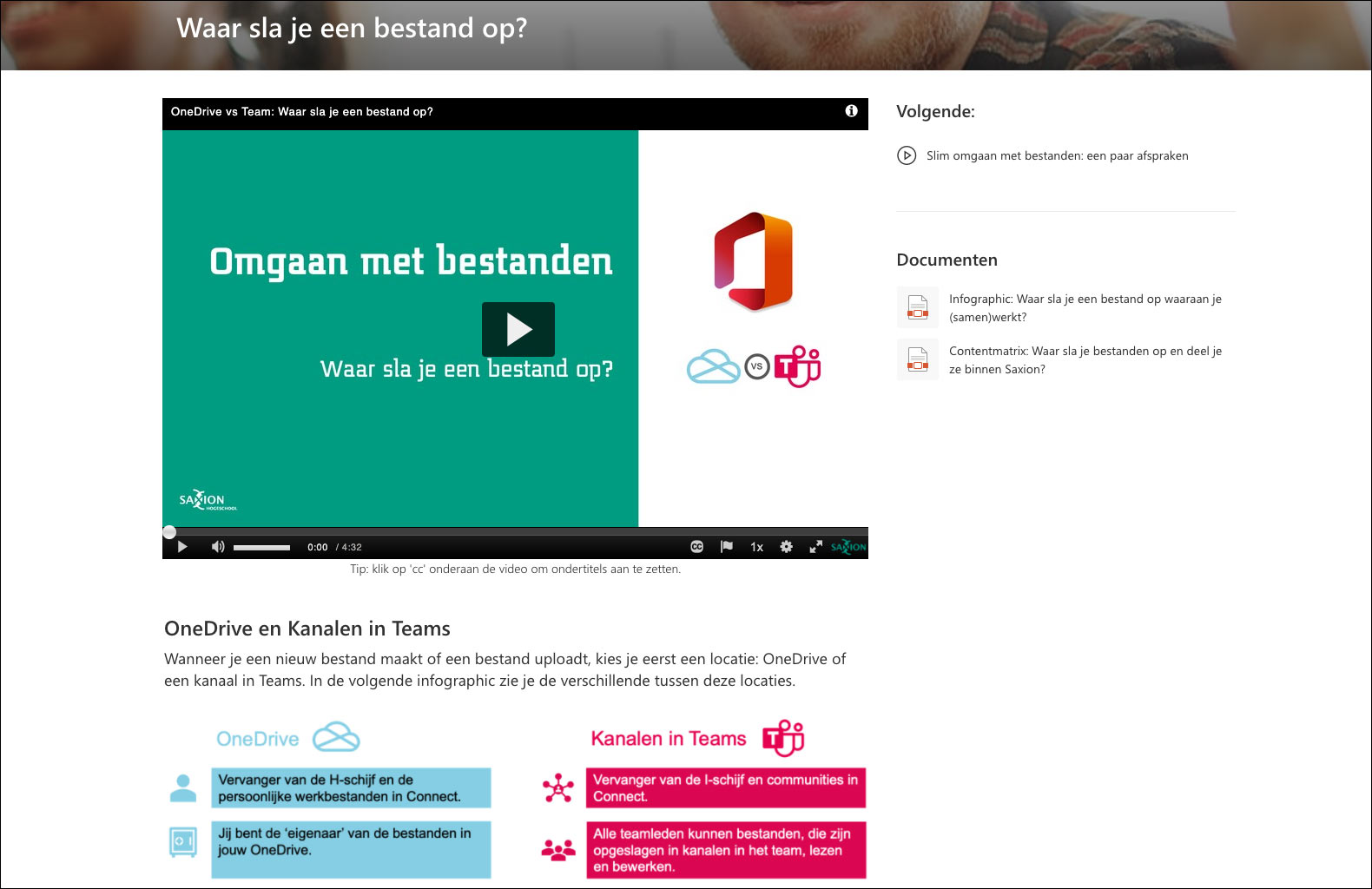
Work in progress
Vanuit de verschillende teams ontstaan bestanden die voor een bredere doelgroep belangrijk zijn. Zodra een bestand definitief en eventueel goedgekeurd is, wordt deze met de bredere doelgroep gedeeld. Sommige organisaties noemen dit ook wel het ‘publiceren’ van bestanden.
Op dit moment werken we dit onderdeel van het werkscenario in het Microsoft 365 team van Saxion uit. Uitgangspunt daarbij is het inzetten van documentbibliotheken van SharePoint Communicatiesites. De volgende infographic laat dit (in concept) zien.
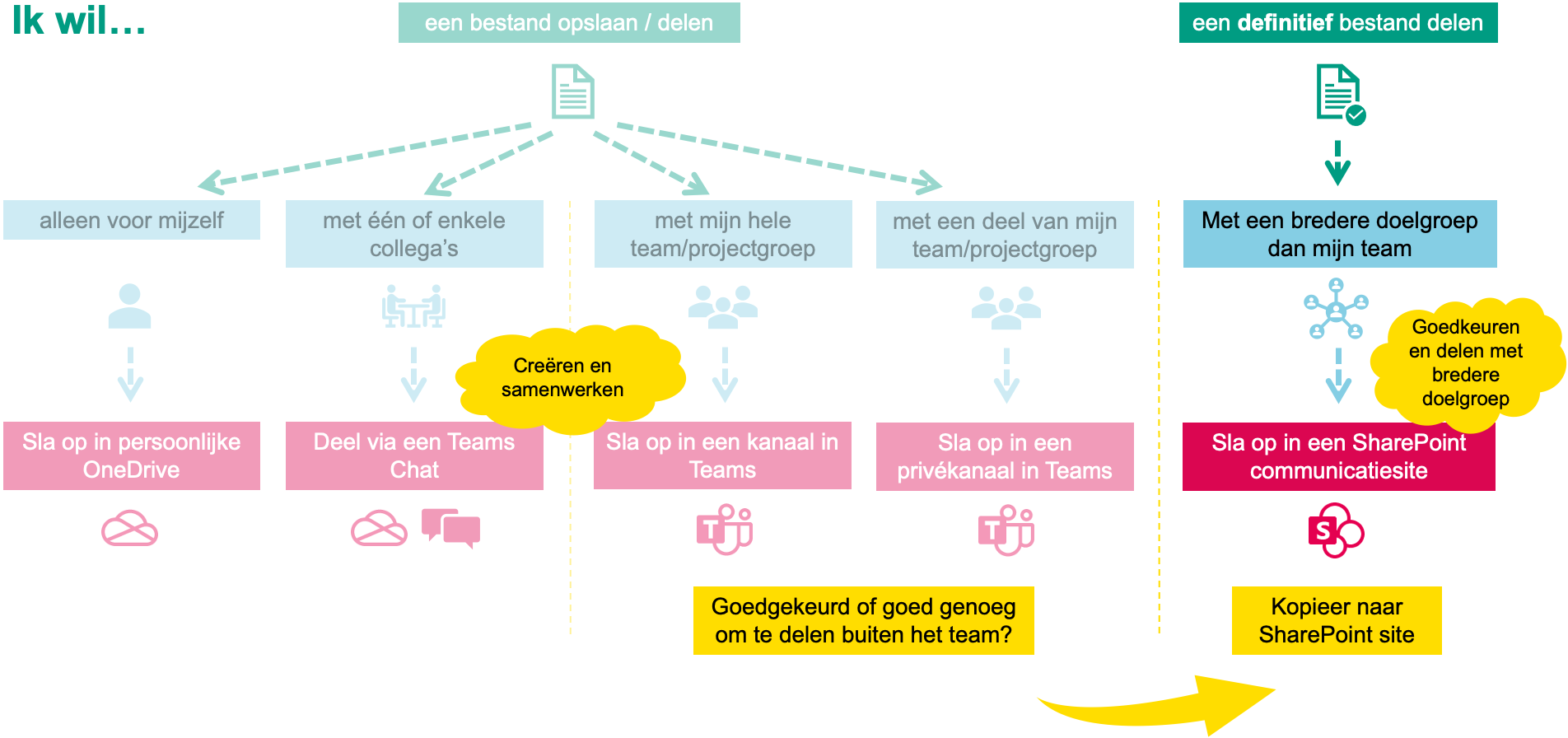
Download de materialen
- Infographics: Waar sla je een bestand op in Microsoft365?
- Infographic: Zo maak je een bestand in OneDrive en Microsoft Teams
- Werkafspraken: Omgaan met bestanden in Microsoft365 bij Saxion
Volgende
Deel 2: Videoserie: Persoonlijke bestanden in OneDrive
Ook hulp nodig?
Heb je ook hulp nodig bij het uitwerken van concrete werkscenario's in Microsoft 365 (Office 365, Microsoft Teams, SharePoint, OneDrive)? Neem contact op.
